Segmento es una selección dinámica de datos.
Puede realizar una selección para pedidos con determinadas condiciones, guardarlo como un segmento y utilizar este segmento, por ejemplo, al configurar boletines automáticos.
Para componer un segmento se utilizan condiciones con ciertos parámetros y operadores lógicos «Y», «O» y «NO», que forman la regla del segmento.
Al crear una selección para pedidos, están disponibles las siguientes condiciones:
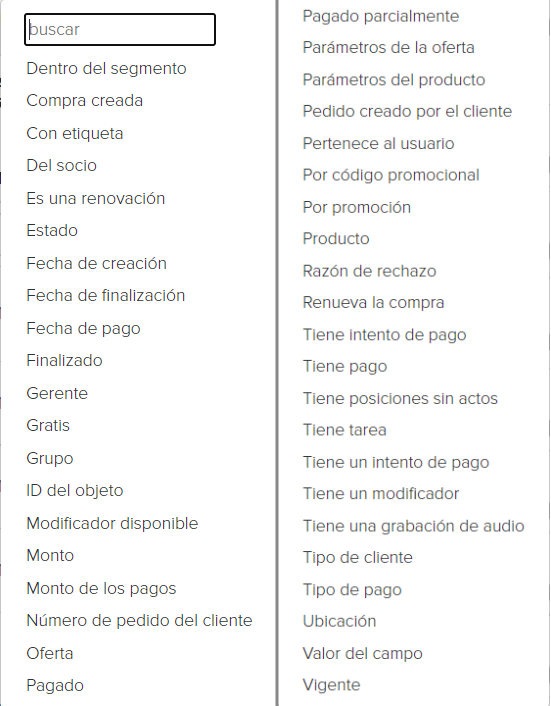
1. Dentro del segmento: selecciona todos los pedidos que se encuentran en un segmento guardado previamente.
2. ID de objeto: puede encontrar un pedido específico, conociendo su identificador de sistema único. Este identificador se puede copiar desde la línea del navegador abriendo la tarjeta de pedido:
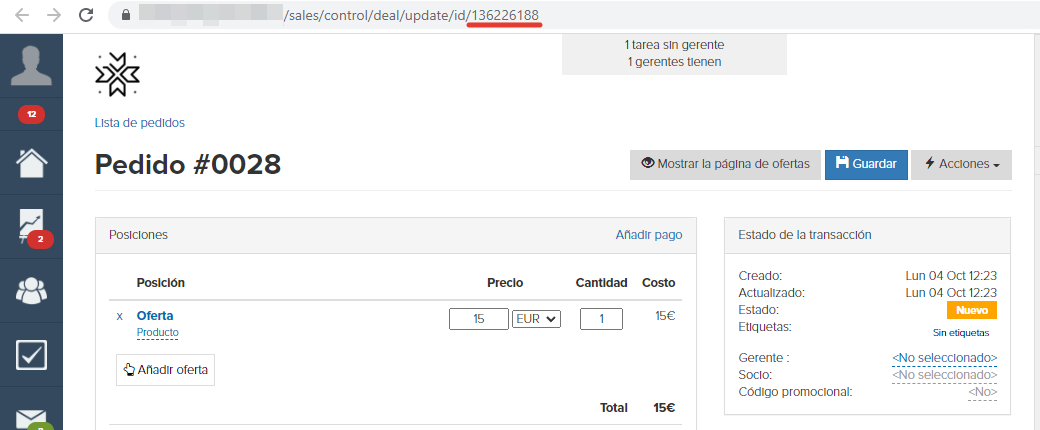
3. Vigente: muestra los pedidos con estados «Nuevo», «En trabajo», «No confirmado», «En espera de pago», «En espera de reembolso», «Aplazado» o «Pagado parcialmente». — Estos son pedidos que pueden ser pagados por el usuario.
Los pedidos con el estado «Completado» y «Cancelado» no se aplican a los actuales.
4. Gratis: selecciona todos los pedidos con valor cero:
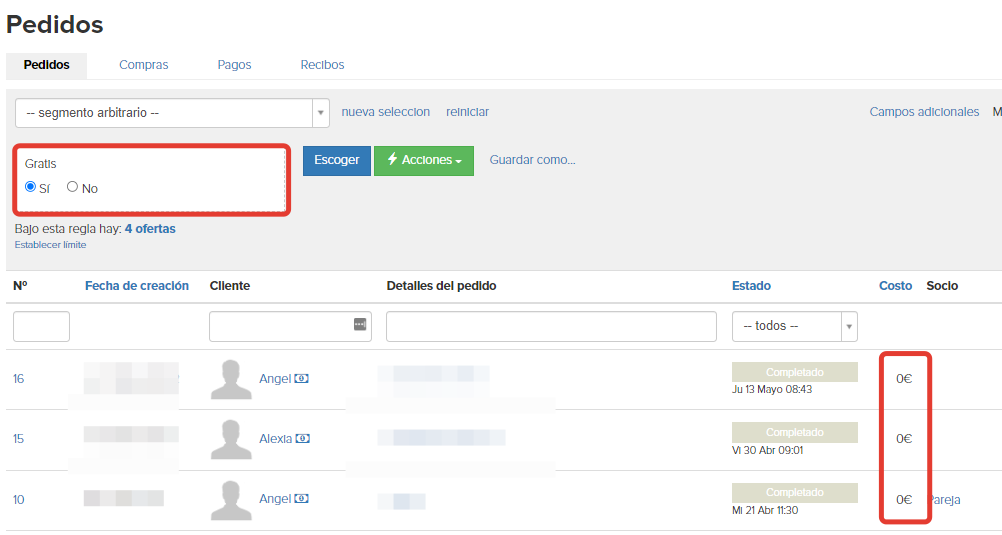
5. Fecha de finalización: selecciona todos los pedidos que se completaron en una fecha o período de tiempo específico, incluidos los gratuitos.
La fecha de finalización del pedido se puede editar en la página del pedido:
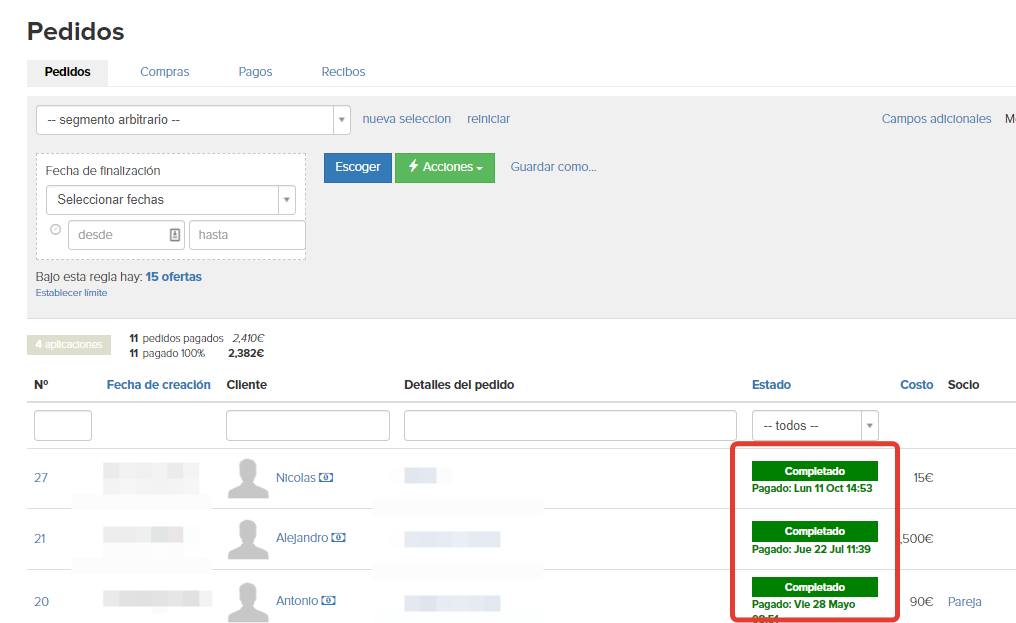
6. Fecha de pago: muestra los pedidos que se pagaron en su totalidad en una fecha o período de tiempo específico. Solo los pedidos completados se incluirán en la selección (los pedidos parcialmente pagados no se incluirán en la selección para esta condición).
Los pedidos con pago parcial se pueden seleccionar en la condición «Hay un pago».
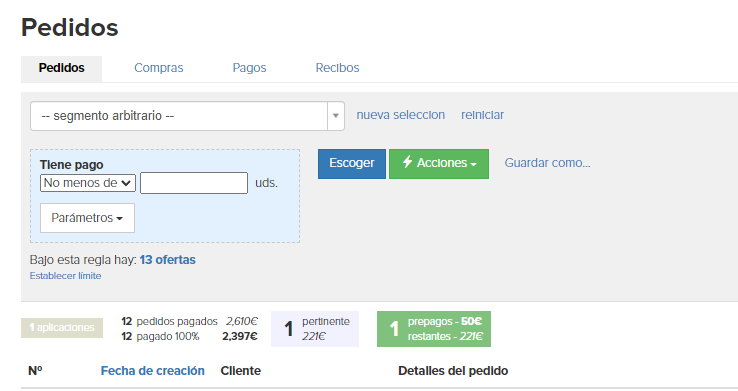
7. Fecha de creación: selecciona pedidos que se crean en una fecha o intervalo de tiempo específico:
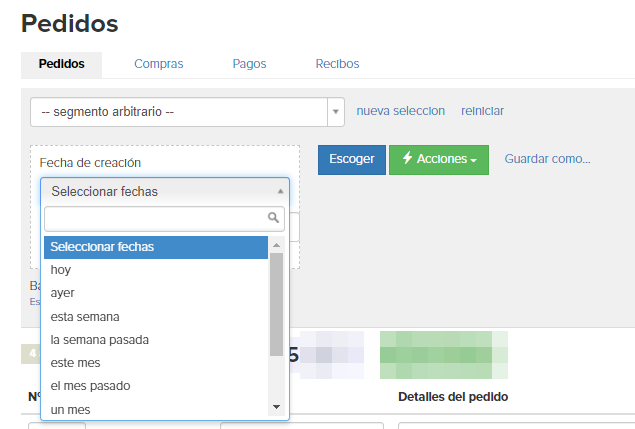
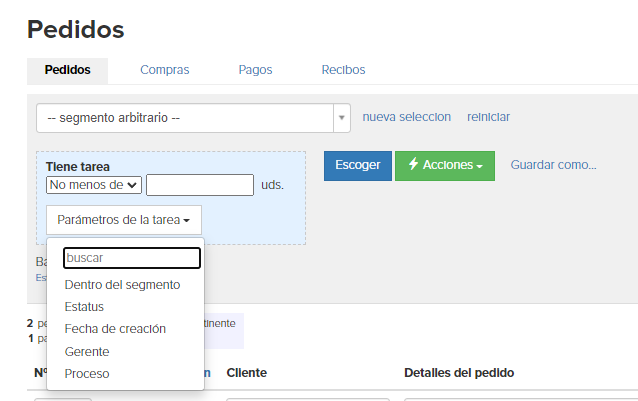
9. Tiene pago: selecciona pedidos con pagos. Puede establecer parámetros adicionales para los pagos:
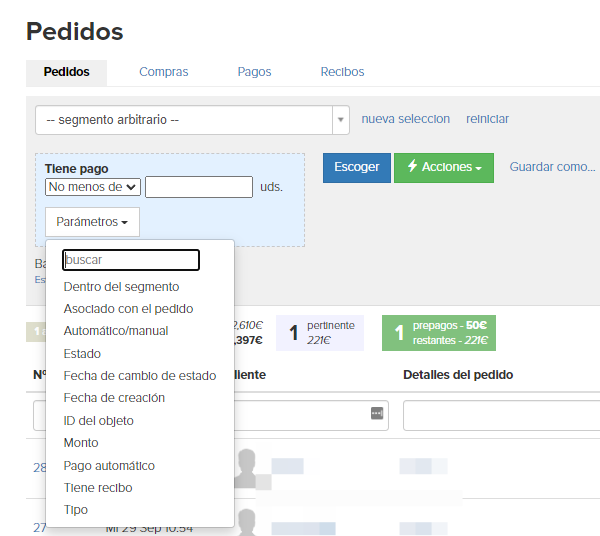
10. Tiene intento de pago: selecciona todos los pedidos para los que los usuarios fueron a la página del sistema de pago, pero no completaron el pago:
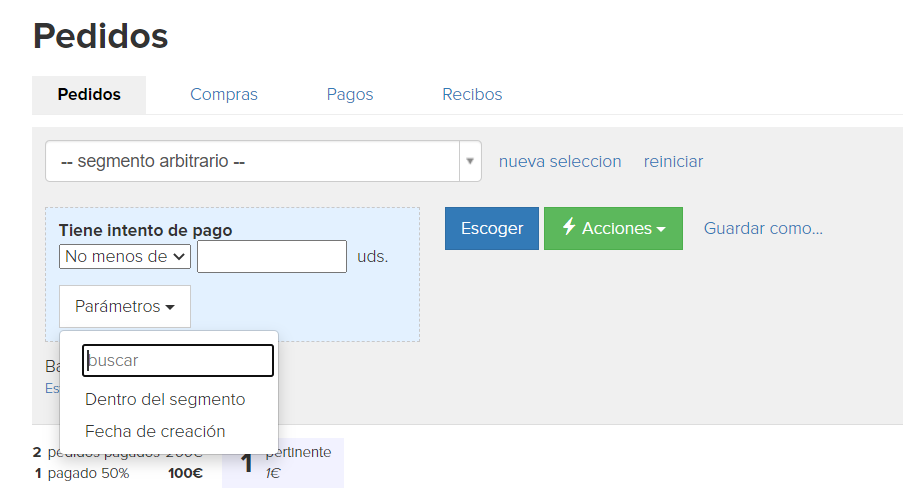
11. Finalizado: pedidos que se han pagado en su totalidad, así como pedidos con valor cero.
12. Pedido creado por el cliente: todos los pedidos que el cliente haya creado por su cuenta al completar el formulario se mostrarán al utilizar esta condición. Si el pedido fue creado por un gerente, no se incluirá en esta selección.
Tenga en cuenta que solo estos pedidos van a la sección «Tráfico». Si coloca el marcador «no» (es decir, el pedido no fue creado por el cliente), verá pedidos que no se muestran en la sección «Tráfico».
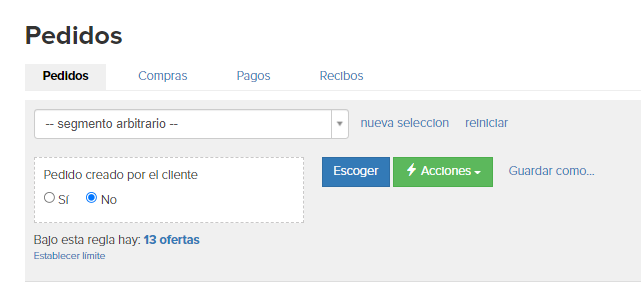
13. Valor del campo: selecciona todos los pedidos que tienen campos de pedido adicionales.
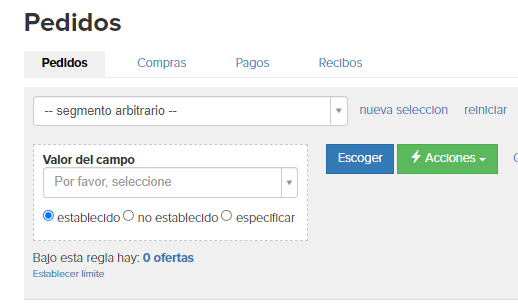
14. Tiene un pedido anterior: selecciona todos los pedidos de usuarios que han tenido un pedido anteriormente. Se tienen en cuenta todos los pedidos realizados previamente por el usuario. En los parámetros, puede seleccionar las características del pedido:

15. Gerente: puede seleccionar todos los pedidos en los que se indica un gerente específico.
16. Pagado: todos los pedidos que el usuario pagó en su totalidad.
17. Del socio: puede seleccionar todos los pedidos asignados a un socio específico.
18. Parámetros del producto: selecciona todos los pedidos de acuerdo con los parámetros especificados (nombre del producto, curso, lugar del evento):
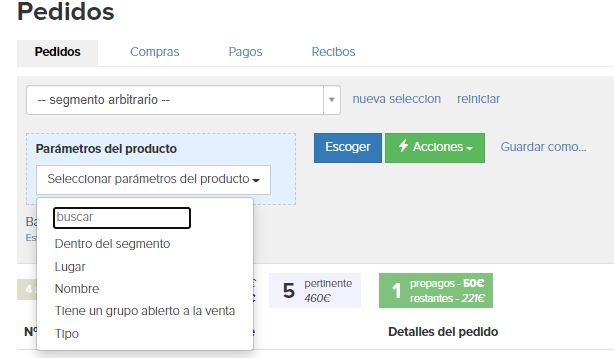
19. Por promoción, por código de promoción: selecciona los pedidos que se crearon para una promoción específica o en los que se aplicó un código de promoción específico:
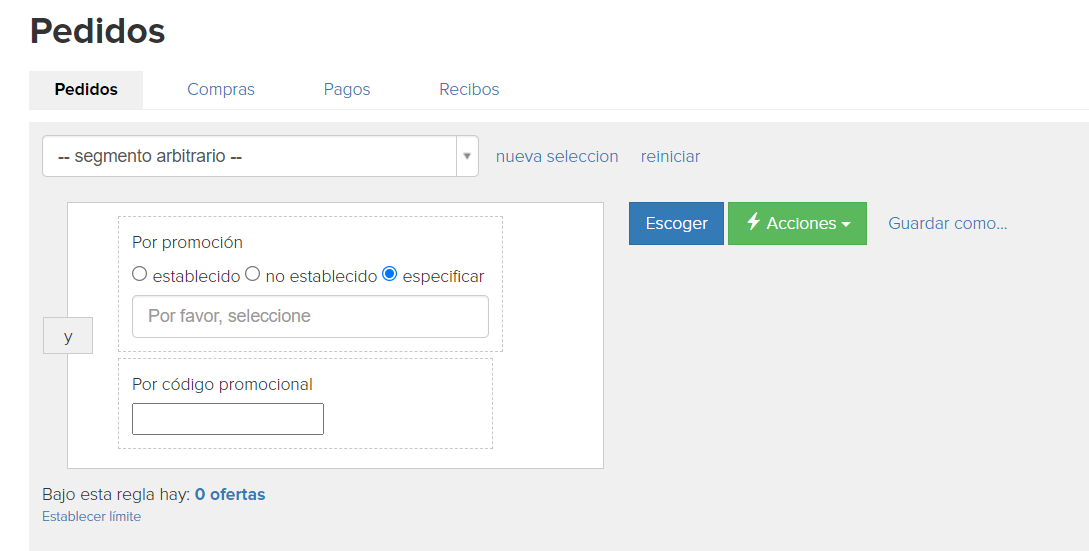
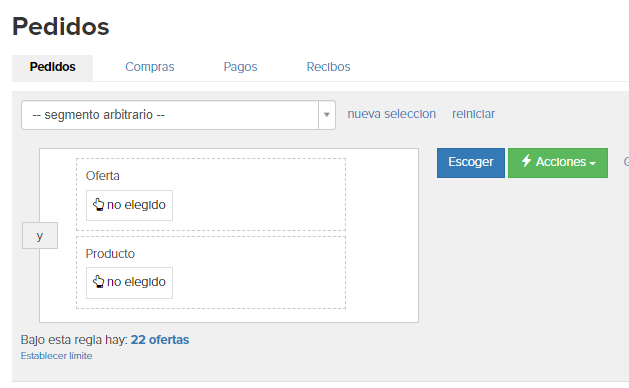
22. Pertenece al usuario: la condición seleccionará todos los pedidos que un usuario específico ha realizado, o un usuario con ciertos parámetros (usando esta condición, puede agregar las condiciones necesarias por usuarios a la selección — ver el artículo «Segmentos por usuarios»).
23. Razón de rechazo: al cancelar un pedido, puede especificar el motivo por el cual el usuario se negó a pagar el pedido. En la selección por pedidos, puede ver una lista de todos los pedidos cancelados por este motivo.
La lista de todos los motivos del rechazo se puede editar en la página: аккаунт.getcourse.es/pl/list-value/index?objectType=14
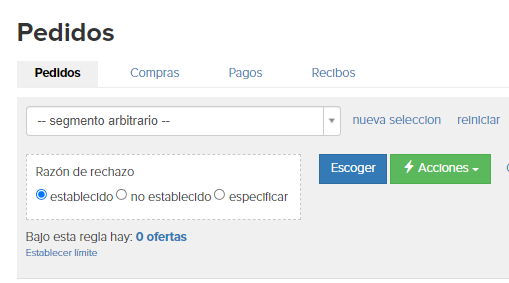
24. Con etiqueta: todos los pedidos marcados con una etiqueta específica:
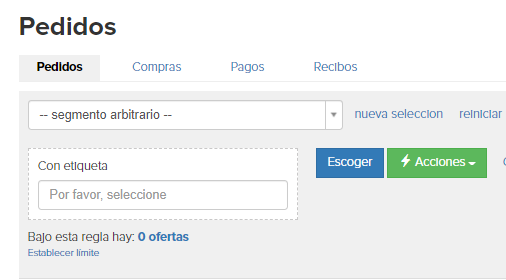
25. Compra creada: todos los pedidos sobre la base de los cuales se creó una compra con ciertos parámetros:
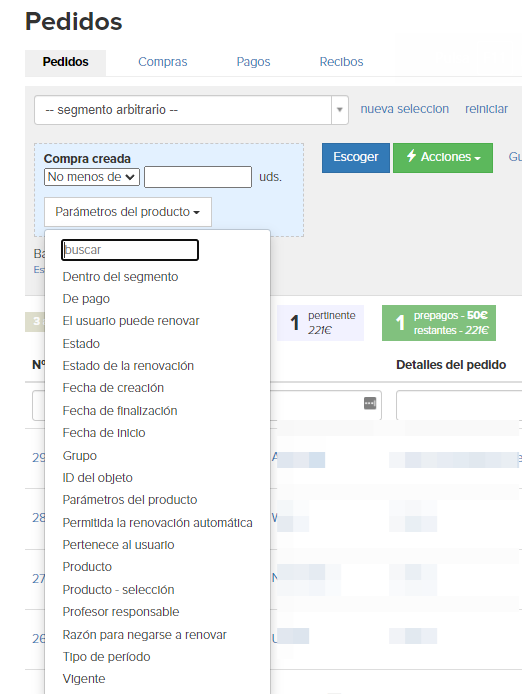
26. Estado: selección de pedidos con un estado específico.

27. Pagado parcialmente: seleccione pedidos para los que alguna vez se hayan realizado pagos parciales:
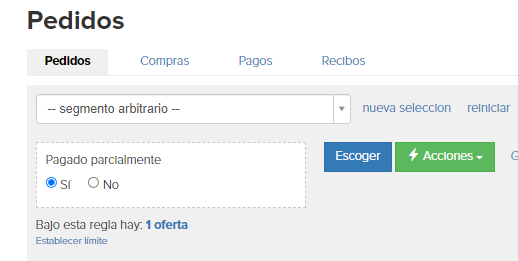
28. Monto: selecciona pedidos con un monto determinado (puede especificar un valor o parámetros de monto):
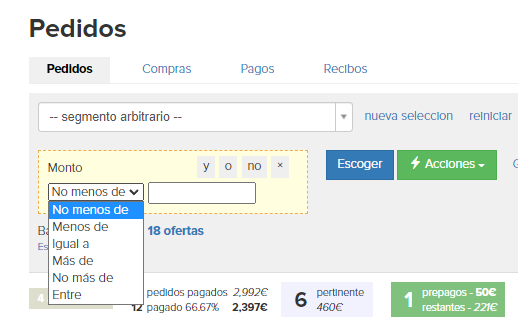
29. Monto de los pagos: selecciona los pedidos para los que se realizaron los pagos. Puede especificar la cantidad total de pagos para el pedido:
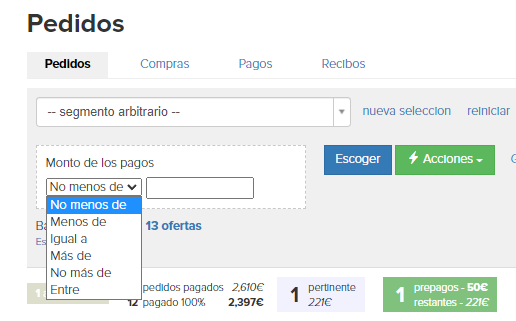
30. Tipo de cliente: selección de pedidos pertenecientes a clientes habituales o nuevos:
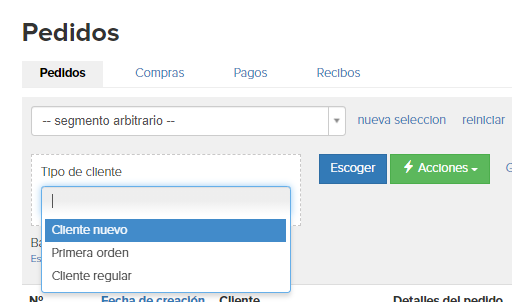
Cliente habitual: si el usuario tiene más de un pedido pagado.
Cliente nuevo: si el usuario solo tiene un pedido pagado y se realiza dentro del primer día después del registro.
El primer pedido: si el usuario tiene solo un pedido pagado y se realiza más tarde de un día después del registro.
31. Tipo de pago: selecciona los pedidos pagados mediante un sistema de pago específico:
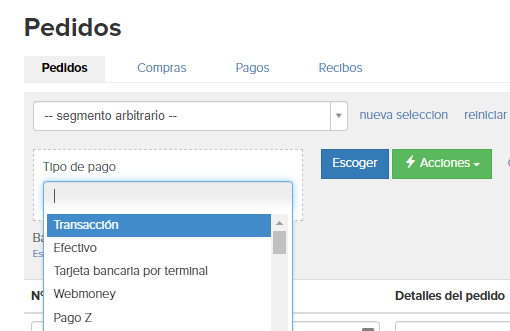
32. Tiene un modificador: selección de pedidos que se crearon usando un modificador,
33. Modificador disponible: selección de pedidos emitidos para ofertas, para las que el modificador está habilitado:
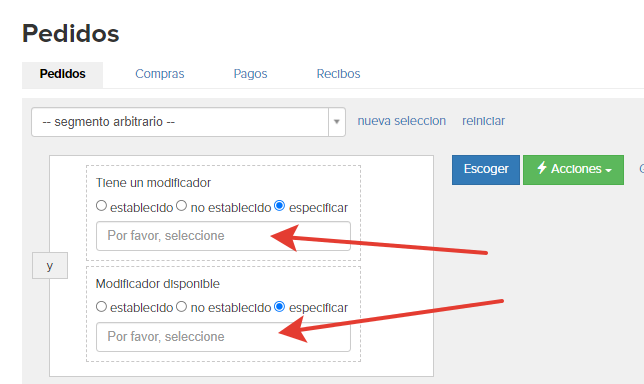
34. Es una renovación: selecciona todos los pedidos que extienden la validez de los pedidos anteriores.
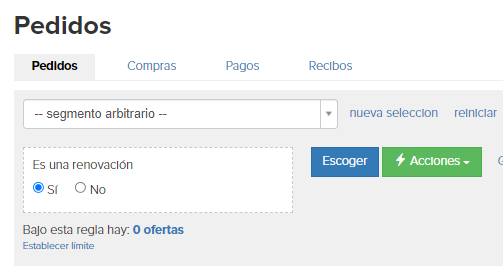
35. Renueva la compra: seleccione pedidos que extiendan la compra. Para una compra, puede establecer ciertos parámetros (profesor responsable, producto)
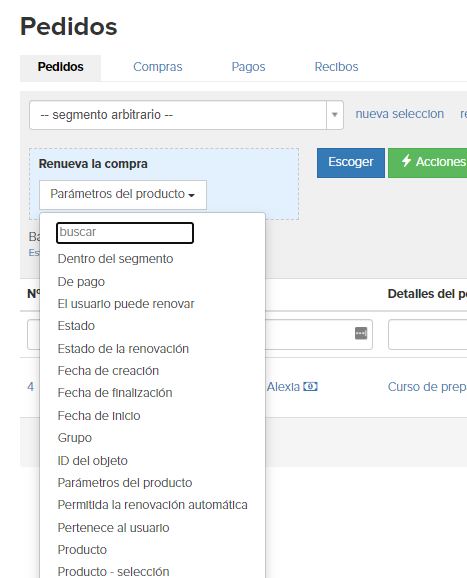
36. Ubicación: selecciona todos los pedidos que se han creado para un producto con el lugar del evento específico.
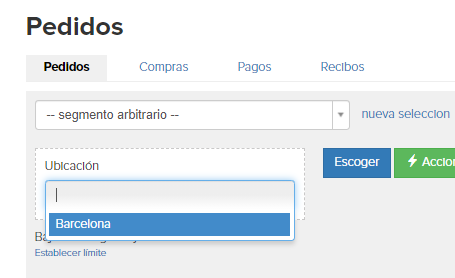
37. Número del pedido del cliente: esta condición ayuda a encontrar pedidos con un número del pedido específico de un cliente individual. Por ejemplo, el décimo pedido o más del mismo cliente:
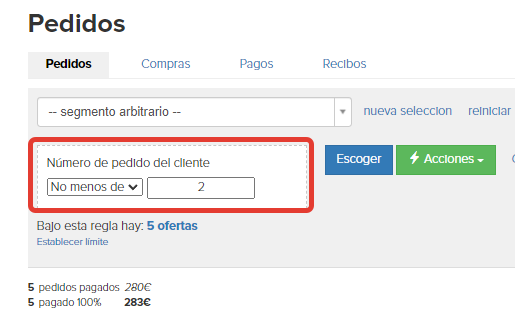
¡El número del pedido del cliente no es el mismo que el número del pedido en la lista general de pedidos!
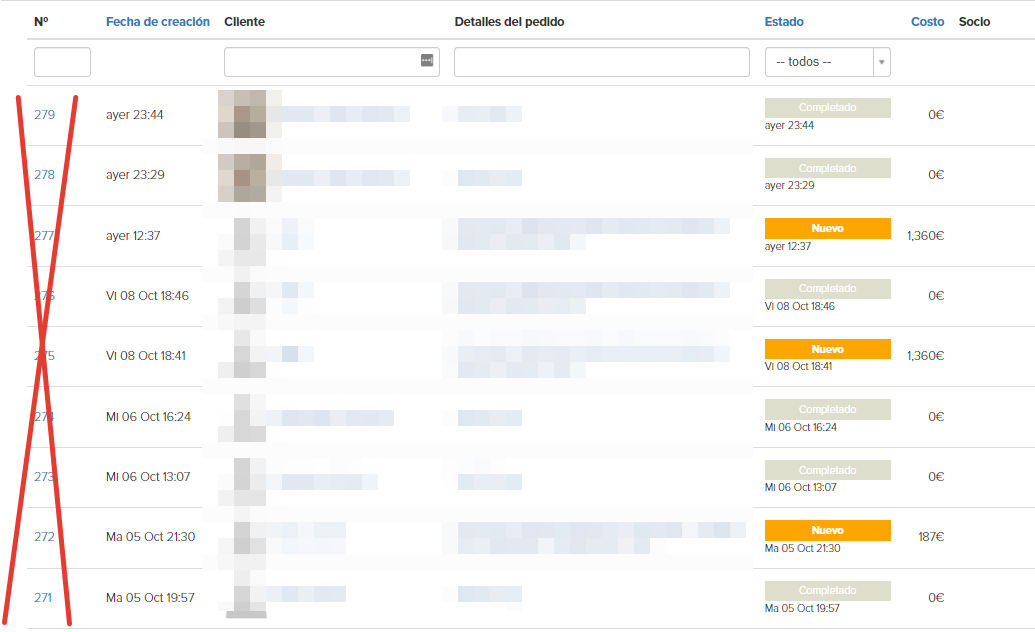
Puede combinar varias condiciones para formar el segmento que necesita usando los botones «y», «o», «no».
Si utiliza con frecuencia un segmento determinado, puede guardarlo para su comodidad:
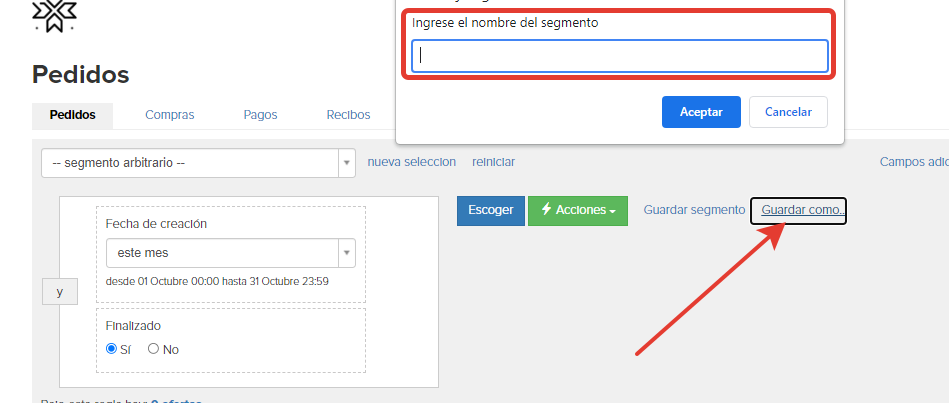
Al formar un segmento, el sistema también muestra breves estadísticas sobre los pedidos que pertenecen al segmento. Puede encontrar información detallada en nuestras instrucciones.

inicie sesión, por favor